Comment flouter des photos sur iPhone [2022]
Publié: 2022-07-18Vous voulez savoir comment flouter des photos sur un iPhone ? Si oui, alors vous êtes au bon endroit. Le message met en évidence les meilleures façons que vous pouvez envisager pour la même chose.
Si vous êtes sur des plateformes de médias sociaux, vous avez probablement vu les images avec des arrière-plans incroyablement flous sur les profils WhatsApp, Instagram et d'autres canaux de médias sociaux. À la lumière de la même chose, apprendre à flouter des images sur un iPhone implique généralement de flouter l'arrière-plan afin que le sujet principal (un objet ou une personne) reçoive le plus d'attention. Pour cela, vous n'avez pas besoin de compter sur ces gros reflex numériques pour ajouter des effets de flou d'arrière-plan merveilleux ou attrayants à vos photos.
Il existe différentes méthodes pour y parvenir. Peu importe si vous n'avez pas de modèles d'iPhone modernes, vous pouvez même appliquer l'effet de flou sur les anciens modèles d'iPhone. Cet article vous guidera à travers les cinq meilleures façons que vous pouvez utiliser pour flouter l'arrière-plan d'une image sur un iPhone.
5 façons différentes de flouter des photos sur iPhone
Il existe plusieurs façons de flouter des images sur un iPhone. Sans plus tarder, lisons-les ci-dessous.
Façons 1 : Utiliser le mode Portrait pour flouter les photos sur iPhone
Pour rendre les images floues sur votre iPhone, vous n'avez pas besoin d'aller ailleurs, mais via le mode Portrait intégré sur iPhone. Ce mode permet à l'appareil photo de créer un effet de champ en profondeur, vous permettant de capturer des images avec une mise au point nette sur un arrière-plan et un sujet flous.
Les modèles d'iPhone suivants qui prennent en charge le mode Portrait sont répertoriés ci-dessous :
- Famille iPhone 13, iPhone 12 et iPhone 11.
- iPhone SE et iPhone SE3.
- iPhone XR, iPhone XS et iPhone XS Max.
- iPhone X et iPhone 8 Plus.
- iPhone 7 Plus.
Étapes à suivre pour utiliser le mode Portrait pour flouter l'image sur iPhone :
Étape 1 : Ouvrez l'application Appareil photo sur votre iPhone. Ensuite, balayez de droite à gauche pour sélectionner le mode Portrait en bas.
Étape 2 : Ensuite, alignez votre photo et assurez-vous que le sujet se trouve entre 2 et 8 pieds de l'appareil photo. Lorsque le sujet est correctement aligné, l'effet d'éclairage du portrait devient jaune. Après cela, appuyez sur le bouton Obturateur, et là vous avez cliqué sur une photo avec un arrière-plan flou sur votre iPhone. 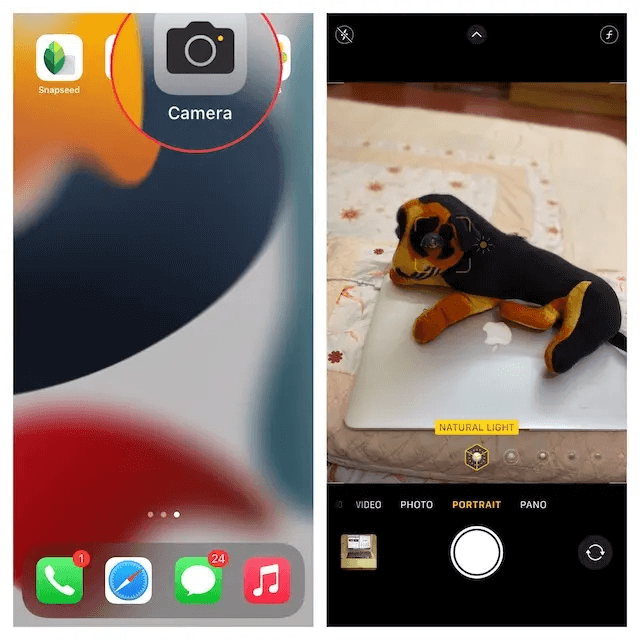
Quelques éléments à prendre en compte lors de la capture d'une image de portrait sur vos appareils iOS.
- Pour vous fournir une assistance supplémentaire lors de la capture de portraits, l'application appareil photo vous avertit lorsque vous êtes trop près, trop loin ou si la zone est excessivement sombre.
- Les modèles iPhone 11, 12 ou 13 Pro sont livrés avec plusieurs options de zoom pour le mode portrait comme 1X ou 2X. Vous pouvez basculer entre les options en appuyant simplement sur l'icône correspondante.
- L'iPhone SE2 et l'iPhone XR doivent reconnaître le visage d'un individu pour cliquer sur une image en mode portrait. Bien qu'ils ne fonctionnent pas sur des objets inanimés.
A lire aussi : Comment transférer des photos d'un iPhone vers un Mac
Façon 2 : Modifier le flou d'arrière-plan dans les photos sur iPhone
Sur les iPhones, on peut modifier le flou d'arrière-plan même après avoir capturé une photo de portrait. Sais-tu cela? Pour être plus précis, que vous souhaitiez que votre portrait soit plus attrayant ou que vous utilisiez un effet d'éclairage différent, l'application Photos peut vous permettre de modifier vos images plus facilement. Pour ce faire, suivez simplement les étapes partagées ci-dessous :
Étape 1 : Tout d'abord, lancez l'application Photos sur votre iPhone et accédez à la photo de portrait que vous souhaitez modifier. Ensuite, appuyez sur Modifier en haut à droite de l'écran.
Étape 2 : Ensuite, appuyez sur l'icône f/number en haut à gauche et utilisez le curseur de contrôle de la profondeur qui apparaît sous votre image pour modifier la force du flou. Notez qu'un nombre élevé réduit l'effet de flou d'arrière-plan, tandis qu'un nombre faible renforce l'effet de flou sur les appareils iOS. Éclairage de portrait, lumière naturelle, lumière de studio, lumière de contour, lumière de scène, lumière de scène mono, mono high-key.
Étape 3 : Une fois que tout est terminé, appuyez sur le bouton Terminé affiché dans le coin inférieur droit de l'écran pour enregistrer toutes les modifications récemment apportées. Ensuite, si jamais vous souhaitez annuler les modifications, accédez simplement à l'image, Édition> Rétablir> Revenir à l'original .

Façon 3 : Rapprochez-vous de votre sujet pour obtenir un effet de flou
Que ferez-vous si vous n'avez pas le dernier iPhone mais que vous souhaitez tout de même flouter une image sur votre iPhone ? Ne paniquez pas, il existe une tactique obsolète mais toujours utile qui vous permettra de flouter l'arrière-plan d'une image sur un iPhone. Tout ce que vous avez à faire est de vous rapprocher du sujet afin de rendre l'arrière-plan moins visible. Oui, vous avez bien entendu, c'est aussi simple que cela. L'appareil photo intégré génère une courte profondeur de champ lors de la capture du sujet plus proche. La profondeur de champ diminue à mesure que vous vous rapprochez de votre sujet principal avec l'appareil photo de votre iPhone. N'est-il pas si facile de régler la mise au point de l'appareil photo de votre iPhone ?
Lisez également: Comment sauvegarder des photos d'iPhone sur Google Photos
Méthode 4 : Utiliser un outil tiers pour flouter l'arrière-plan d'une photo sur iPhone
De nombreuses applications tierces peuvent vous permettre de flouter le fond d'une image sur un iPhone. Les éditeurs de photos floues vous permettent de modifier votre image et d'appliquer différents filtres ou effets, assez facilement et rapidement. Certaines des meilleures applications pour flouter l'arrière-plan sur l'iPhone sont :
- Arrière-plan flou de la photo.
- Flou Photo Plus.
- Application de mise au point.
- QuickBlur.
- Gomme de fond.
- Éditeur de photos mosaïque et flou.
- Effet d'appareil photo reflex numérique - Arrière-plan flou de la photo.
Façon 5: mettez votre sujet au point via l'effet de vignette floue
Enfin, vous pouvez également utiliser l'effet de vignette floue pour flouter les images sur votre iPhone. Bien que cet effet ne puisse pas vous fournir le même résultat que les méthodes susmentionnées, c'est quelque chose que vous devriez au moins essayer. Maintenant, vous devez vous demander comment fonctionne cet effet ? N'est-ce pas ? Eh bien, cela crée une vignette floue sur les bords de l'écran plutôt que de brouiller tout l'arrière-plan d'une image. En conséquence, ces bords flous attirent votre attention vers le sujet.
À cette fin, vous pouvez utiliser n'importe quel outil fiable comme Snapseed. Développé par Google, Snapseed est une application de retouche photo dédiée pour Android et iOS qui permet aux utilisateurs d'appliquer des filtres numériques et d'améliorer la qualité de l'image. Pas étonnant qu'il soit considéré comme l'une des meilleures applications de retouche photo pour iOS. Maintenant, regardons les étapes ci-dessous pour savoir comment l'utiliser :
Étape 1 : Téléchargez et installez l'application Snapseed sur votre appareil iOS depuis l'App Store.
Étape 2 : Ouvrez l'application sur votre appareil et appuyez sur l'icône PLUS pour lancer votre photothèque. Maintenant, vous avez deux options ; ouvrez une image à partir de votre appareil ou ouvrez simplement la dernière image. Au lieu de cela, vous pouvez également faire défiler votre galerie pour sélectionner l'image que vous souhaitez modifier. 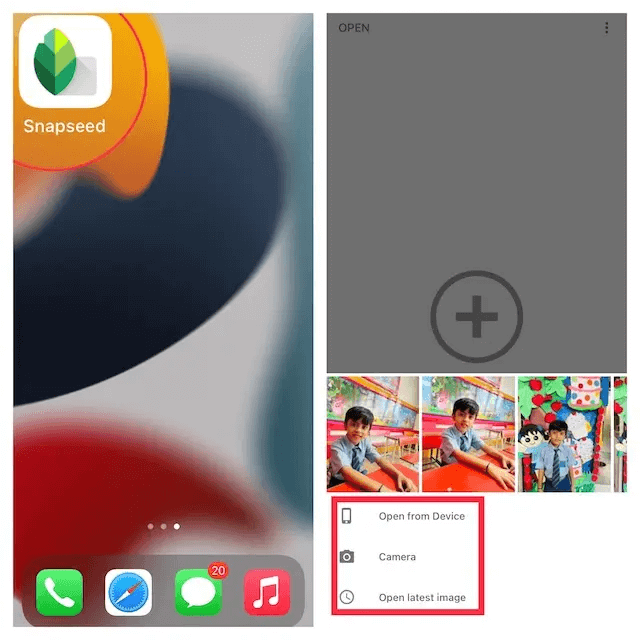
Étape 3 : Après cela, accédez à l'onglet Outils en bas de l'écran et choisissez l'option Flou de l'objectif. 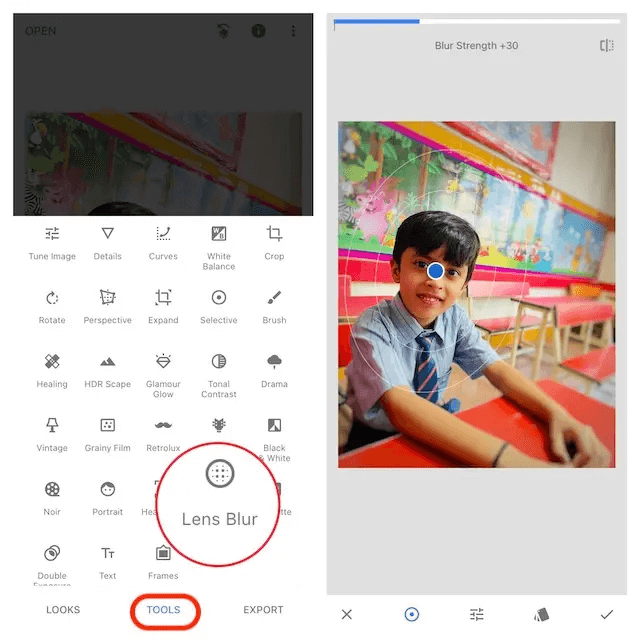
Étape 4 : Maintenant, vous verrez quelques cercles blancs dans votre image sélectionnée. Alors que la partie à l'intérieur du cercle intérieur sera l'objectif principal, et la partie à l'extérieur du cercle sera floue. Votre image commencera à passer de nette à floue dans les zones entre les 2 cercles. En fonction de vos besoins, vous pouvez également redimensionner l'image en la pinçant avec vos doigts. 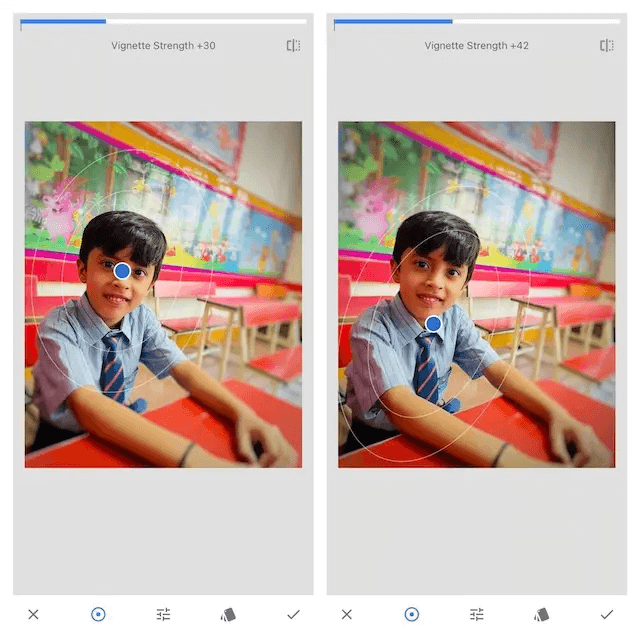
Étape 5 : Une fois que vous avez terminé le processus de modification de votre photo, appuyez sur la coche affichée dans le coin inférieur droit de votre écran. 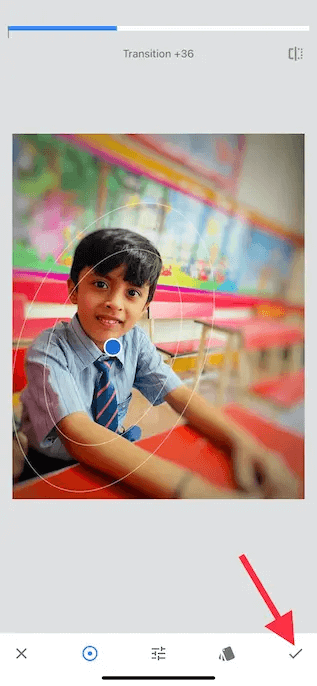
Étape 6 : Ensuite, appuyez sur Exporter et sélectionnez l'option Enregistrer une copie, Enregistrer ou Exporter en fonction de vos besoins. Et, vous avez terminé ! 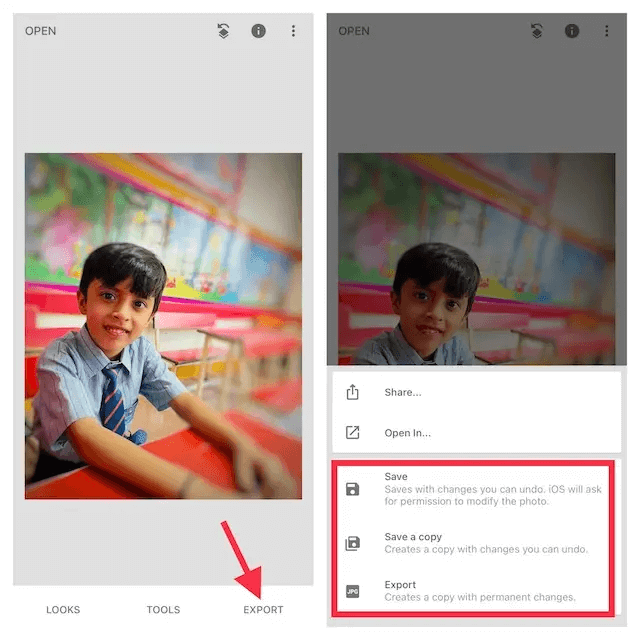
A lire aussi : Comment compresser des photos sur iPhone et iPad
Mots de clôture sur la façon de flouter une photo sur iPhone
Voici donc quelques-unes des méthodes les meilleures et les plus simples que vous puissiez utiliser pour flouter des photos sur votre iPhone. Cependant, vous pouvez utiliser l'une des approches ci-dessus pour flouter les photos sur iPhone. À notre avis, le moyen le plus pratique de créer un arrière-plan flou réaliste dans les images consiste à utiliser le mode Portrait, facilement accessible sur tous les iPhones.
Ce guide vous a-t-il été utile ? Dites-le nous dans la zone de commentaires ci-dessous. De plus, vous pouvez également déposer vos suggestions dans les commentaires. De plus, abonnez-vous à notre newsletter pour des mises à jour techniques régulières et des articles informatifs. Parallèlement à cela, vous pouvez également nous suivre sur Facebook, Twitter, Pinterest et Instagram.
